原图
 |
| 最终效果 |
 |
|||
| 1、选择一张照片,因为我需要处理后面的效果,所以选择了一张适合教程的图片。 2、为了效果制作明显,无论什么照片先给加个边进入,制作方法很简单,这里不再多说了。 3、将上面有边框的照片复制一层,命名为阴影层,放着以后用。 4、点图像/画布大小。将画布扩展开,至少扩大一倍左右,并且接着做旋转画布顺时针90度。 5、点最上面的照片层,做滤镜 > 扭曲 > 切变,参数设置如下图。 |
 |
| 6、顺时针将画布旋转回来。按ctrl点阴影层,浮起选区,填充黑色。取消选择,做滤镜 > 模糊 > 高斯模糊。透明度为:60%。效果如下图。 |
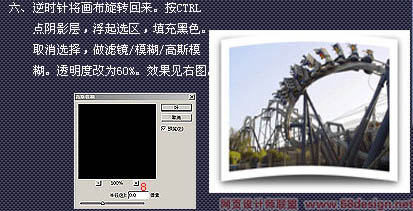 |
|||
| 7、在最上层新建一层,按照右图用套索工具画出一个选区出来。点选择/羽化,数值为25,填充白色。就出现了一个高光,让照片立体感更强烈些。适当修改透明度就完成最终效果。 |
 |
 |
新闻热点
疑难解答